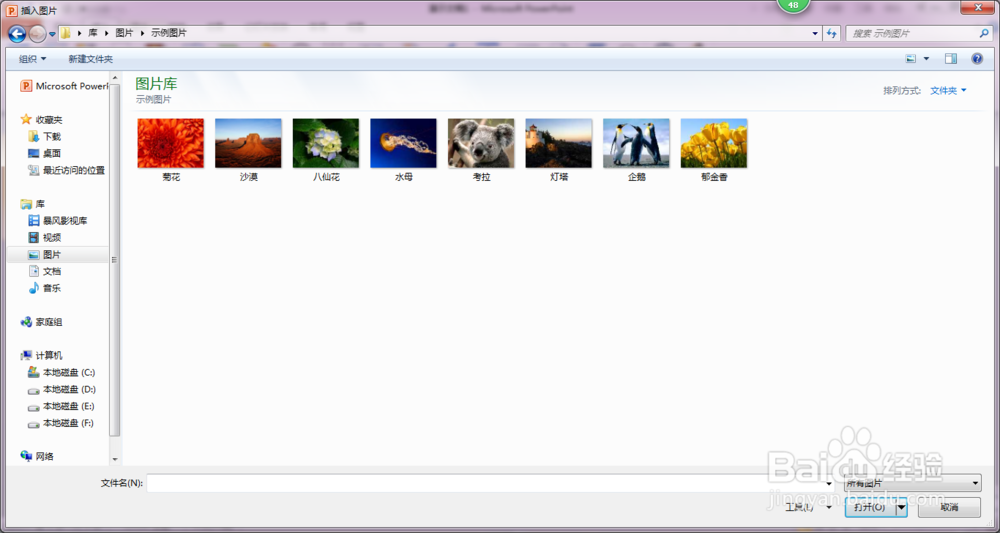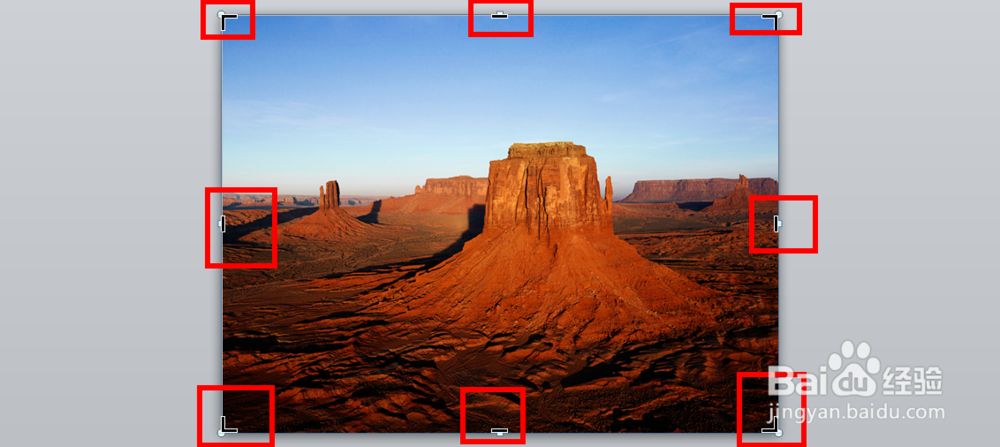如何使用office2010ppt裁剪功能
1、首先打开office2010ppt,
2、然后将上方的选项卡切换至插入选项卡
3、点击图片按钮打开对话框然后插入图片
4、之后将上方的选项卡切换至格式选项卡,然后点击大小组中的裁剪按钮
5、此时会发现在图片四周出现了黑色的线
6、通过移动这些线来选择图片的大小,选择好的将要裁剪的区域会为高亮显示
7、之后回到上方的格式选项卡中的大小组中的裁剪按钮按钮,取消该按钮的选中状态,
8、附效果图一张
声明:本网站引用、摘录或转载内容仅供网站访问者交流或参考,不代表本站立场,如存在版权或非法内容,请联系站长删除,联系邮箱:site.kefu@qq.com。
阅读量:21
阅读量:65
阅读量:21
阅读量:35
阅读量:72